DNS Entry Already Exist artinya bahwa DNS zone untuk domain tersebut telah tersedia di server sehingga Anda tidak bisa mengcreate akun cpanel untuk domain tersebut atau pada saat add domain baru.
Biasanya akan ada notif seperti “Error: (XID 29qdem) A DNS entry for “domain.com” already exists. You must remove this DNS entry from this server or all servers in the DNS cluster to proceed.”
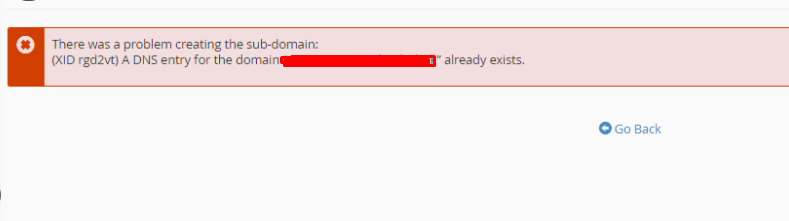
Biasanya karena Anda sudah mengcreate akun tersebut sebelumnya, lalu menghapusnya. Nah, waktu menghapus ini ternyata Anda centang opsi “Keep DNS Zone (necessary if removing an account because you have already moved it to a different server in the same DNS cluster)”. Seharusnya Anda tidak perlu centang itu.
Solusinya hubungi penyedia layanan untuk klik link “Delete a DNS Zone” di whm dan cari nama domain yang ingin Anda hapus DNS zonenya. Setelah Anda hapus, Anda bisa mengcreatenya lagi.
Bisa juga untuk mengatasi masalah “A DNS Entry Already Exist” (Sebuah Entri DNS Sudah Ada), Anda dapat mengikuti langkah-langkah berikut:
- Verifikasi masalah: Pastikan bahwa masalah sebenarnya adalah karena adanya entri DNS yang sudah ada. Periksa konfigurasi DNS yang ada dan pastikan tidak ada duplikasi entri DNS dengan informasi yang sama.
- Periksa semua zona DNS terkait: Jika Anda menggunakan zona DNS terpisah atau layanan manajemen DNS tambahan, periksa semua zona terkait untuk mencari entri DNS yang sama. Pastikan tidak ada entri yang redundan atau duplikat.
- Pilih entri yang akan dihapus: Tentukan entri DNS mana yang akan dihapus. Pastikan Anda memahami dampak dari penghapusan entri tersebut terhadap layanan yang bergantung pada entri tersebut.
- Akses konsol manajemen DNS: Masuk ke akun atau platform yang digunakan untuk mengelola pengaturan DNS. Ini bisa berupa registrar domain, penyedia hosting web, atau layanan manajemen DNS terpisah.
- Temukan dan hapus entri DNS: Navigasikan ke bagian manajemen DNS dan temukan entri DNS yang ingin Anda hapus. Biasanya, ada opsi untuk menghapus atau mengedit entri DNS. Pilih opsi yang sesuai untuk menghapus entri tersebut.
- Konfirmasi penghapusan: Setelah menghapus entri DNS yang sudah ada, konfirmasikan tindakan tersebut. Pastikan Anda memahami konsekuensi dari penghapusan tersebut terhadap layanan yang terkait.
- DNS propagation: Ingatlah bahwa perubahan DNS membutuhkan waktu untuk disebarkan di seluruh internet. Proses ini bisa memakan waktu beberapa menit hingga beberapa jam, tergantung pada berbagai faktor. Anda perlu menunggu hingga perubahan DNS sepenuhnya tersebar sebelum memeriksa efeknya.
- Verifikasi perubahan: Setelah waktu yang cukup berlalu, gunakan alat atau perintah DNS lookup untuk memverifikasi apakah entri DNS yang dihapus telah berhasil. Anda dapat menggunakan alat online atau menjalankan perintah seperti “nslookup” atau “dig” di command prompt/terminal.
Jika Anda mengalami kesulitan selama proses ini atau jika perubahan tidak berdampak seperti yang diharapkan, disarankan untuk menghubungi dukungan penyedia layanan Anda untuk bantuan lebih lanjut.
